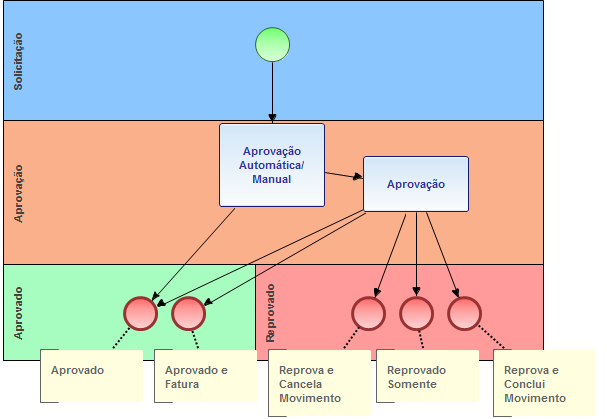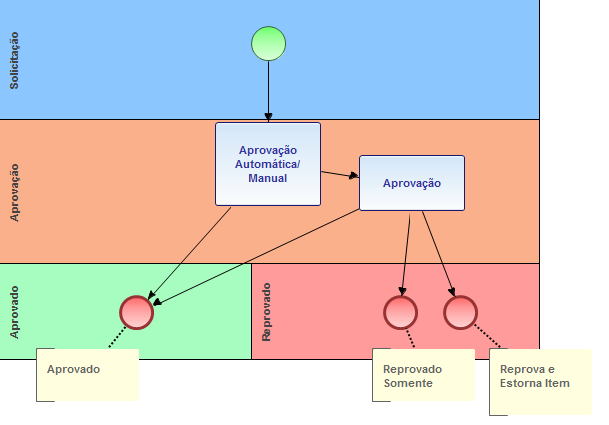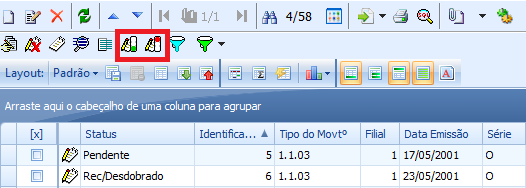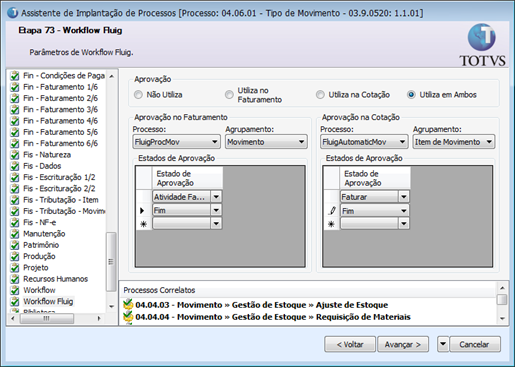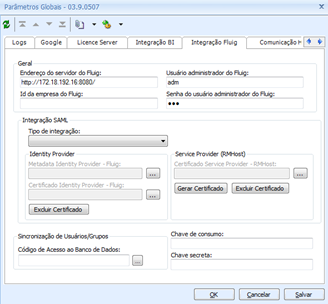Histórico da Página
...
3.2 Áreas de Negócios:
Materias.
3.3 Processo
...
Workflow:
...
Processo do Movimento:
Processo do Item de Movimento:
As novas regras para reprovação e aprovação de Workflow do Movimento:
Atividades do Processo
Atividade: Início.
Descrição: Tarefa inicial do Workflow.
Instruções: Definir o início do Workflow.
Atividade: Aprovação Automática / Manual.
Descrição: Atividade para avançar automaticamente para os estados de Aprovado, caso o valor dos Itens de Movimento for menos que R$ 10 mil reais ou para o estado de Aprovação.
Instruções: Por meio dessa atividade o workflow decidirá se irá aprovar ou enviar para o estado de aprovação.
Atividade: Aprovação.
Descrição: Analise para a aprovação para utilização do Movimento ou Item de Movimento na Cotação.
Instruções: Por meio dessa atividade você poderá aprovar, aprovar e faturar, reprovar, reprovar e cancelar o movimento, reprovar e concluir o movimento ou reprovar e estornar item de movimento.
Atividade: Aprovado.
Descrição: Aprova a utilização do Movimento ou Item de Movimento para realizar a cotação.
Instruções: Aprovação e finalização do workflow.
Atividade: Reprovado.
Descrição: Reprova a utilização do Movimento ou Item de Movimento para realizar a cotação.
Instruções: Reprovação e finalização do workflow.
Atividade: Reprova e Cancela o Movimento
...
O usuário ao reprovar um workflow poderá decidir a ação de Cancelamento do movimento. Sendo, o Movimento uma Ordem de Compra gerado através de uma Cotação, a mesma será reaberta.
Reprova e conclui o Movimento
...
.
Descrição: Reprova a utilização do Movimento e Cancela o Movimento associado ao workflow.
Instruções: Reprovação com ação de cancelamento do movimento e finalização do workflow.
Atividade: Reprova e Conclui o Movimento.
Descrição: Reprova a utilização do Movimento e Conclui o Movimento associado ao workflow.
Instruções: Reprovação com ação de conclusão do movimento e finalização do workflow.
Atividade: Reprova e Estorna Item de Movimento.
Descrição: Reprova a utilização do Movimento e Estorna o Item de Movimento associado ao workflow.
Instruções: Reprovação com ação de estorno do item de movimento e finalização do workflow.
Atividade: Aprova e Fatura o Movimento.
Descrição: Aprova a utilização do Movimento e Fatura o Movimento associado ao workflow.
Instruções: Aprovação com ação de faturamento do movimento e finalização do workflow.
Aprova e Fatura Movimento
...
As novas regras para reprovação e aprovação de Workflow do Movimento/Item de Movimento:
Reprova Somente
O usuário ao reprovar um workflow não realizará nenhuma ação no Movimento/Item de Movimento.
Aprova Somente
O usuário ao aprovar um workflow não realizará nenhuma ação no Movimento/Item de Movimento.
As novas regras para reprovação e aprovação de Workflow de Item de Movimento:
...
O usuário ao reprovar um workflow de Movimento / Item de Movimento poderá decidir a ação de Estorno de Item não recebido. Tanto para Workflows criados para Movimento ou Item de Movimento será enviado um e-mail para o Responsável pela atividade.
...
Para o Formuário será considerado para apresentação dos Campos a parametrização do Tipo de Movimento.
...
3.4 Atividades do Processo
3.
...
5 Regras de Negócio
Visão do Movimento e Itens de Movimento:
Será possível filtrar os Movimentos aprovados e não aprovados de acordo com os botões que estarão disponíveis na Visão do Movimento.
Na visão do Movimento será disponibilizado um anexo de consulta dos Itens de Movimento onde haverá as informações de Id. Do Fluig, Status Atual do Workflow e Status de Aprovação.
Parâmetros do Tipo de Movimento
Caminho: Contexto “Gestão de Estoque, Compras e Faturamento” à Aba “Ambiente” à Menu “Parâmetros”.
3.5.1.Inclusão de Movimento
Ao incluir um novo movimento, caso o tipo de movimento esteja parametrizado para utilizar o Workflow de Aprovação no Fluig para a Cotação, será incluído um novo Workflow de acordo com os parâmetros definidos.
3.45.2.Alteração de Movimento
...
- Caso esteja parametrizado para Agrupamento por Movimento será gerado um novo Workflow com todos os itens que possuam quantidade maior que zero.
- Caso esteja parametrizado para Agrupamento por Item de Movimento será gerado um novo Workflow para este item. Neste caso os Workflows dos demais itens não serão afetados.
- Somente serão gerados novos workflows para os itens de movimento que não estão participando de cotação.
3.45.3.Cancelamento de movimento
...
Ao cancelar um movimento, o campo Item Utilizado da tabela TITMMOVWFLUIG dos itens de movimentos de origem relacionados terão o seu valor alterado para falso. Não haverá alteração nos workflows existentes para o movimento de origem.
3.45.4.Estorno de Item Não Recebido
Ao executar o processo de estornar item não recebido o campo Item Utilizado da tabela TITMMOVWFLUIG dos itens de movimentos de origem relacionados terão o seu valor alterado para falso. Não haverá alteração nos workflows existentes para o movimento de origem.
3.45.5. Inclusão de Cotação
Durante o processo de inclusão de uma nova Cotação, somente serão apresentados Itens de Movimentos que tenham sido aprovados no processo de Workflow de Aprovação no Fluig, nos casos em que o Tipo de Movimento selecionado para a Cotação estejam parametrizados para utilizarem Workflow de Aprovação no Fluig para a Cotação.
...
O campo Item Utilizado da tabela TITMMOVWFLUIG terá o seu valor alterado para verdadeiro.
3.45.6.Cancelamento de Cotação
Ao cancelar uma cotação, o campo Item Utilizado da tabela TITMMOVWFLUIG dos itens de movimentos da cotação que está sendo cancelada terão o seu valor alterado para falso. Não haverá alteração nos workflows existentes para o movimento de origem.
3.45.7.Exclusão de Item da Cotação
Ao excluir um item da cotação, o campo Item Utilizado da tabela TITMMOVWFLUIG do item de movimento que está sendo excluído terá o seu valor alterado para falso. Não haverá alteração nos workflows existentes para o movimento de origem.
3.45.8.Workflow de Exemplo
Será disponibilizado um workflow de exemplo de Movimento para a utilização da Aprovação por Cotação e o mesmo terá as etapas: Inicio, Aprovação Automática/Manual, Aprovação, Aprovado, Reprovado, Cancelamento, Conclusão e Faturamento de Movimento. Sendo que para realizar o Faturamento será necessário definir a opção de faturamento como Automático e o tipo de movimento (Default) que será gerado.
Será disponibilizado um workflow de exemplo de Item de Movimento para a utilização da Aprovação por Cotação e o mesmo terá as etapas:Inicio, Aprovação Automática/Manual, Aprovação, Aprovado e Estorno de Item de Movimento.
3.45.9. Avanço Automático do Estado Inicial
Para realizar o avanço Automático do Estado Inicial do Workflow, deverá ser incluída a Formula Visual “MOVWKF0021 - AvancoAutomaticoWF” disponível nos Objetos Gerenciais associado no Gatilho ao evento Antes de Preparar Contexto.
4. Como Utilizar
4.1
...
Iniciando o Processo BPM pelo RM
4.2 Movimentando e Consultando o Processo BPM pelo Fluig
5. Como Instalar
5.1 Fluig
a) Instalar o ambiente de Desenvolvimento Fluig
Para realizar a instalação do Processo BPM é preciso ter instalado o TDS (TOTVS Developer Studio) e o plugin do FLUIG para o mesmo. Para instalar o TDS e o plugin do FLUIG visite esta página que contém detalhes para tal: http://tdn.totvs.com/pages/releaseview.action?pageId=73078179.
b) Buscar os Arquivos para Instalação do Processo BPM
c) Abrir o Arquivo do Instalação do Processo BPM no TDS
No link estão as instruções de como fazer a abertura do arquivo do processo BPM dentro do TDS.
d) Componentes dos Processos BPM
e) Envio do Processo BPM para o Fluig
Uma vez instalado TDS deve de importar o Processo BPM para o TDS para manipularmos e posteriormente importá-lo para o servidor Fluig do cliente. Para importar o Workflow siga os passos explicados nesta página:http://tdn.totvs.com/pages/releaseview.action;jsessionid=D2A6F7626B6B8CB061A77A89F9693875?pageId=128681226#ExpediçãodeProcessosdeWorkflowpeloFluigStudio-ExpediçãodeprocessodeworkflowpelopluginFluignoTDS.
5.2 ERP RM
a) Configurar nos parâmetros globais do sistema
Para a utilização da integração do Nucleus com o Fluig é necessário configurar em Parâmetros Globais o Servidor, Usuário, Senha e Id da Empresa para a integração do Nucleus (TOTVS Gestão de Estoque Compras e Faturamentos) com o Fluig.
b) Configurar os parâmetros de Tipo de Movimento
Caminho: Contexto “Gestão de Estoque, Compras e Faturamento” à Aba “Ambiente” à Menu “Parâmetros”.
...
No parametrizador do Tipo de Movimento serão criados os seguintes parâmetros:
...
Caso seja selecionado a opção de “Não Utiliza”, a aprovação pelo Fluig estará desabilitada. Caso seja selecionado a opção “Utiliza no Faturamento”, a aprovação pelo Fluig será habilitada para que somente itens aprovados no Fluig possam ser faturados. Para a opção de “Utiliza na Cotação”, a aprovação pelo Fluig será habilitada para que somente itens aprovados no Fluig possam ser selecionados ao se criar uma nova cotação. A opção “Utiliza em Ambos” será utilizada quando se deseja utilizar as duas aprovações, no Faturamento e na Cotação.
Parâmetros referentes a Aprovação no Faturamento:
Processo:
Este parâmetro irá definir o processo do Fluig que será utilizado para a inclusão do Workflow.
...
Caso seja selecionado a opção de “Movimento”, será gerado um único workflow por movimento, contendo os dados de todos os itens de movimento. Uma vez aprovado este workflow todos os itens estarão liberados para serem utilizados. Caso seja selecionado a opção de “Item de Movimento” será gerado um workflow para cada item de movimento, possibilitando ao usuário que cada item seja aprovado de forma individual.
Formato do texto que será enviado para o campo Observação do Fluig:
Ao incluir um novo workflow no Fluig, independente do Agrupamento utilizado, “Movimento” ou “Item de Movimento”, serão enviadas as seguintes informações:
...
.
...
Observação: O campo Observação, no Método de Inclusão de Workflow, o StartProcess, não tem um tamanho definido.
Visão do Movimento e Itens de Movimento:
Será possível filtrar os Movimentos aprovados e não aprovados de acordo com os botões que estarão disponíveis na Visão do Movimento.
Na visão do Movimento será disponibilizado um anexo de consulta dos Itens de Movimento onde haverá as informações de Id. Do Fluig, Status Atual do Workflow e Status de Aprovação.
Parâmetros do Tipo de Movimento
Caminho: Contexto “Gestão de Estoque, Compras e Faturamento” à Aba “Ambiente” à Menu “Parâmetros”.
5. Como Instalar
5.1 Fluig
a) Instalar o ambiente de Desenvolvimento Fluig
Para realizar a instalação do Processo BPM é preciso ter instalado o TDS (TOTVS Developer Studio) e o plugin do FLUIG para o mesmo. Para instalar o TDS e o plugin do FLUIG visite esta página que contém detalhes para tal: http://tdn.totvs.com/pages/releaseview.action?pageId=73078179.
b) Buscar os Arquivos para Instalação do Processo BPM
c) Abrir o Arquivo do Instalação do Processo BPM no TDS
No link estão as instruções de como fazer a abertura do arquivo do processo BPM dentro do TDS.
d) Componentes dos Processos BPM
e) Envio do Processo BPM para o Fluig
Uma vez instalado TDS deve de importar o Processo BPM para o TDS para manipularmos e posteriormente importá-lo para o servidor Fluig do cliente. Para importar o Workflow siga os passos explicados nesta página:http://tdn.totvs.com/pages/releaseview.action;jsessionid=D2A6F7626B6B8CB061A77A89F9693875?pageId=128681226#ExpediçãodeProcessosdeWorkflowpeloFluigStudio-ExpediçãodeprocessodeworkflowpelopluginFluignoTDS.
5.2 ERP RM
a) Configurar nos parâmetros globais do sistema
Para a utilização da integração do Nucleus com o Fluig é necessário configurar em Parâmetros Globais o Servidor, Usuário, Senha e Id da Empresa para a integração do Nucleus (TOTVS Gestão de Estoque Compras e Faturamentos) com o Fluig.
6.Considerações
Informamos que é de suma importância conhecimento técnico para implantação do componente no Fluig. Caso necessite, sugerimos aquisição de horas de consultoria para auxiliar na Implantação desses componentes junto ao canal TOTVS que lhe atende ou através da Fluig Store.
...